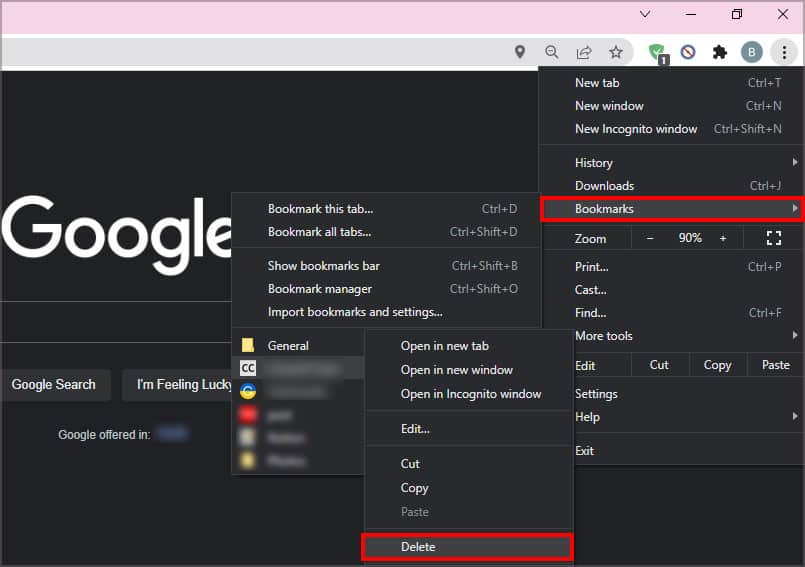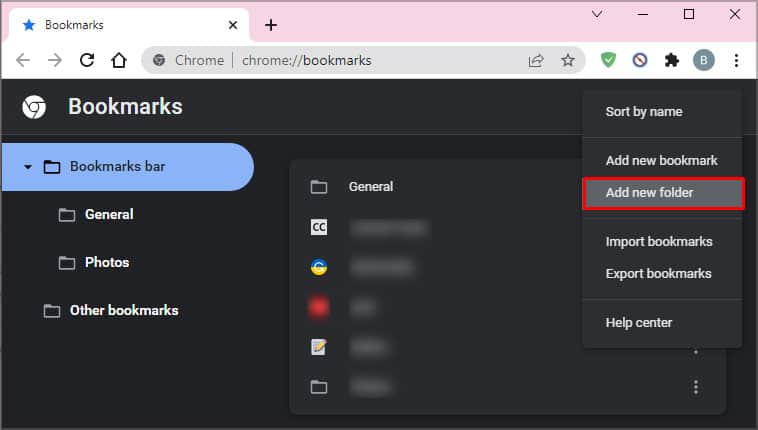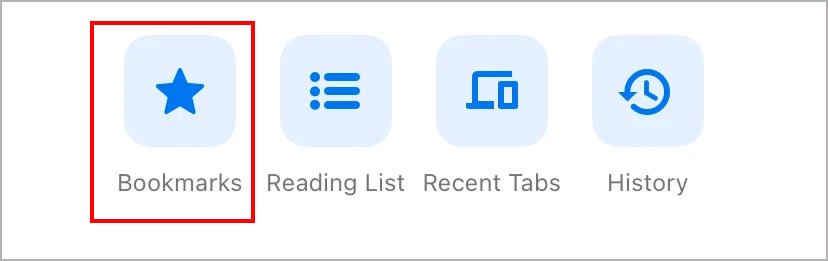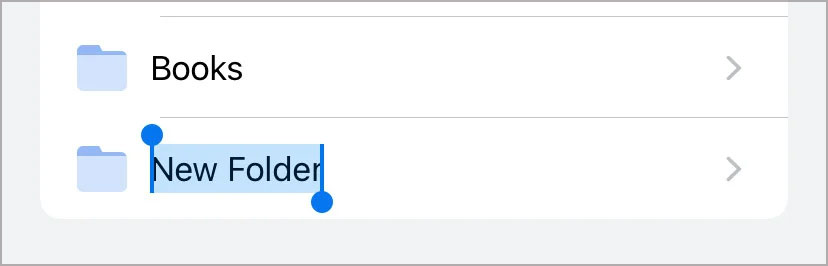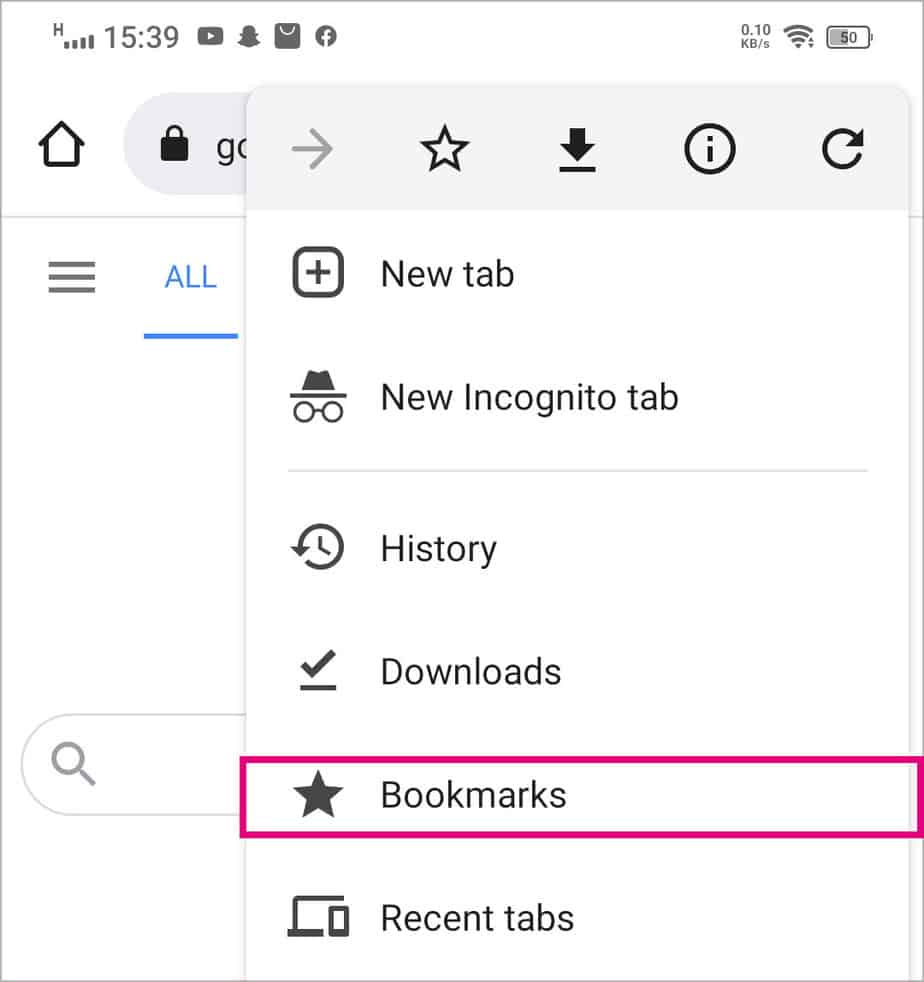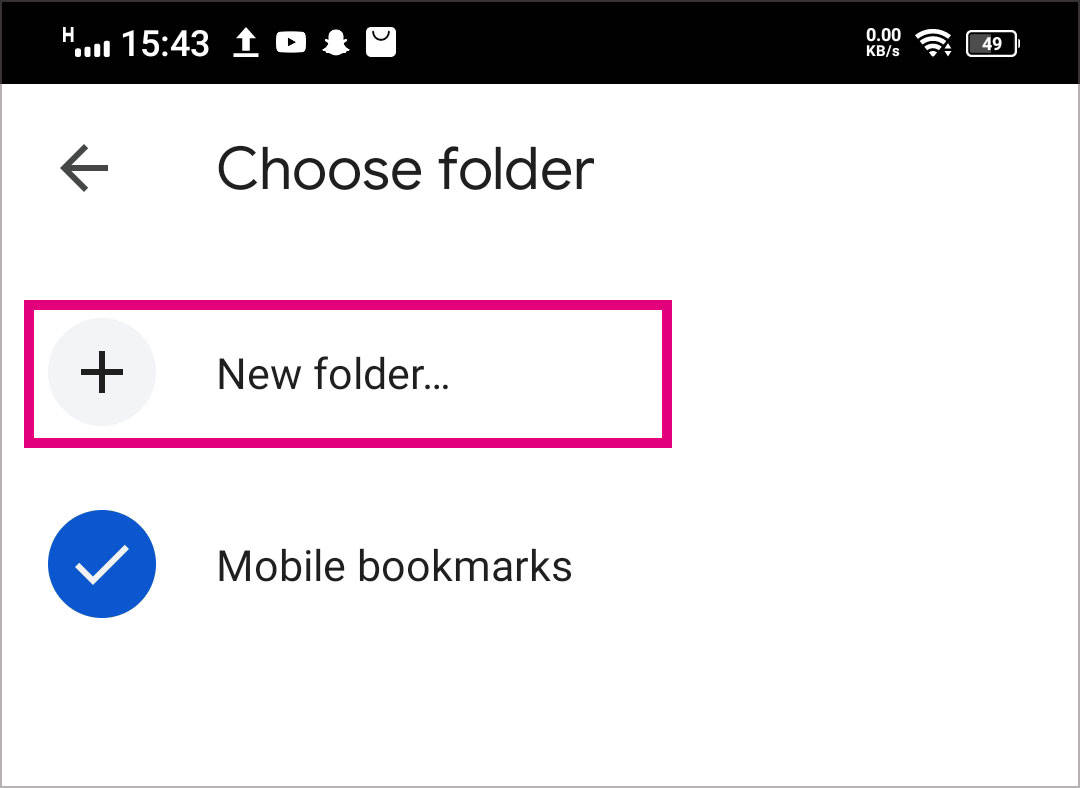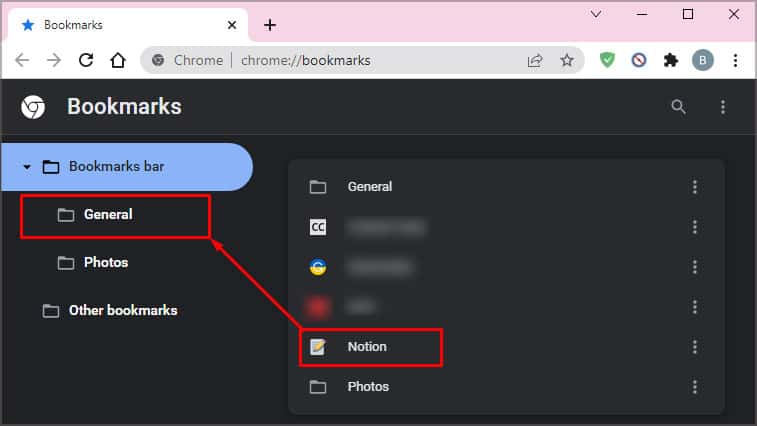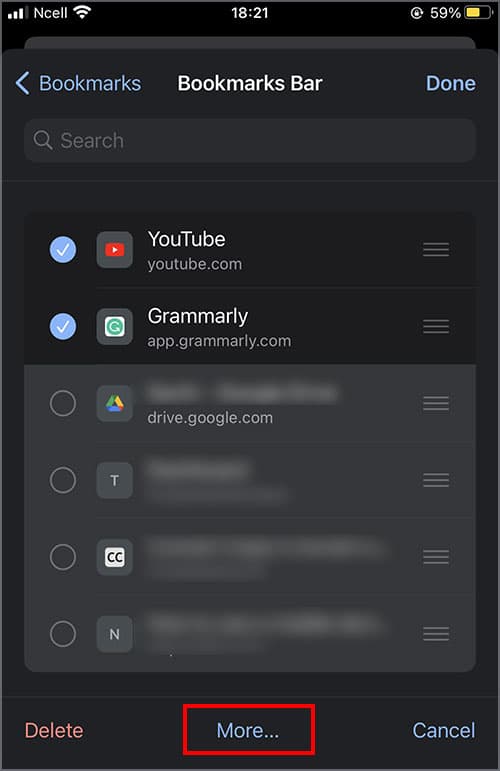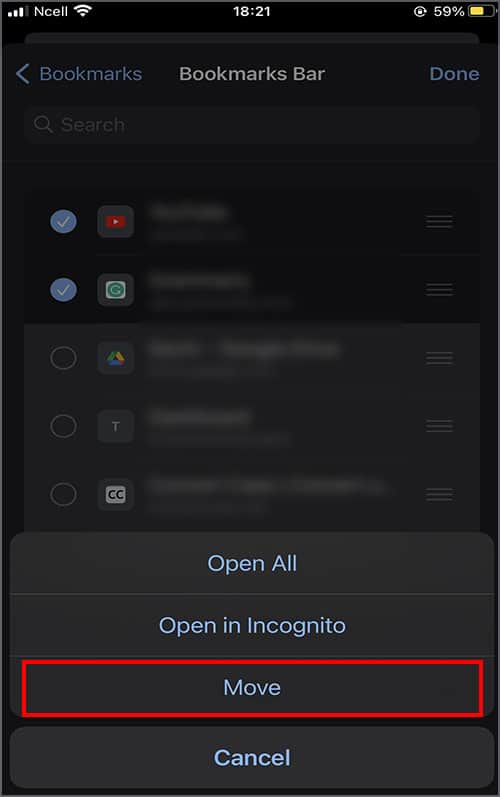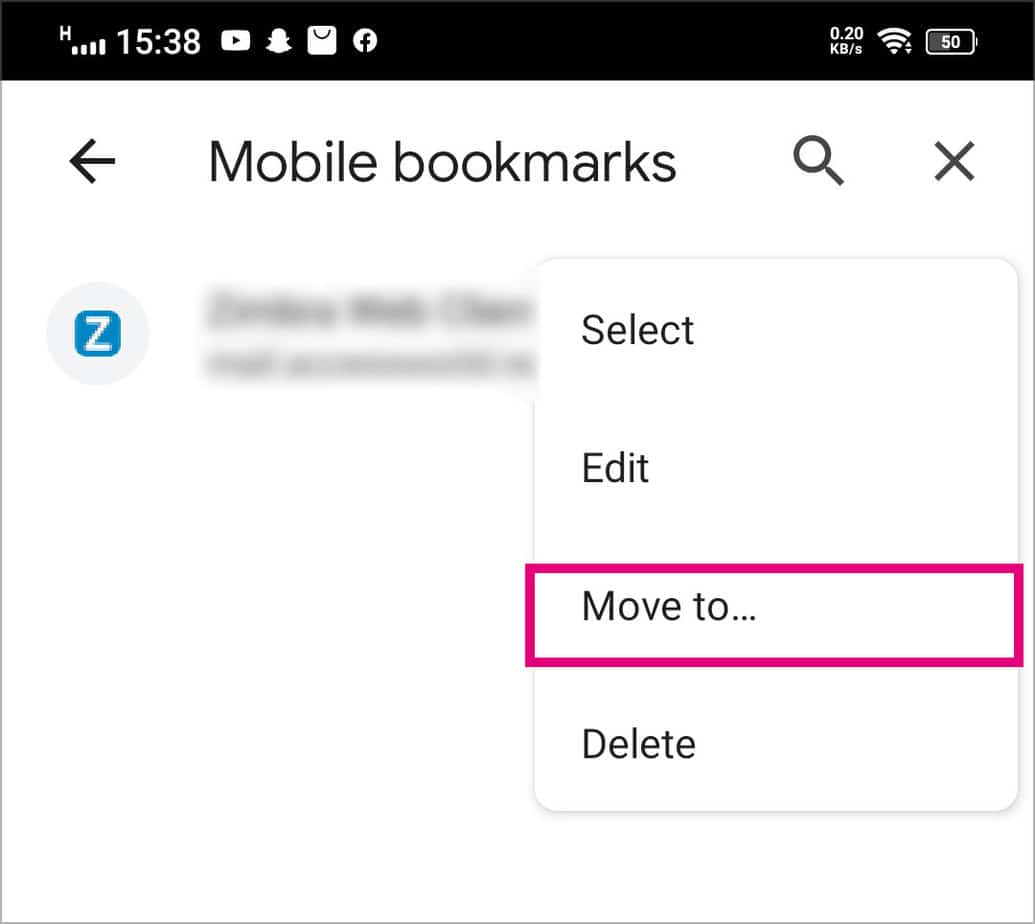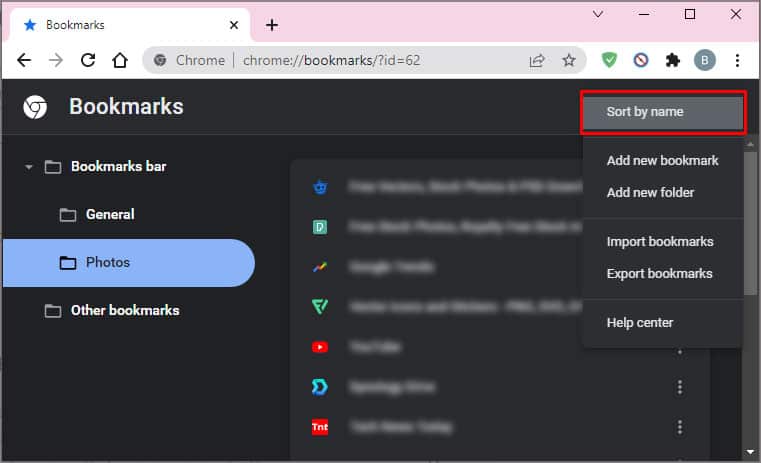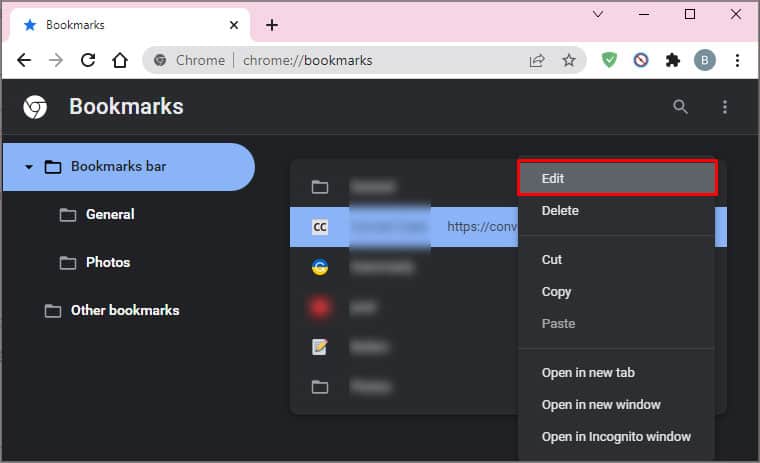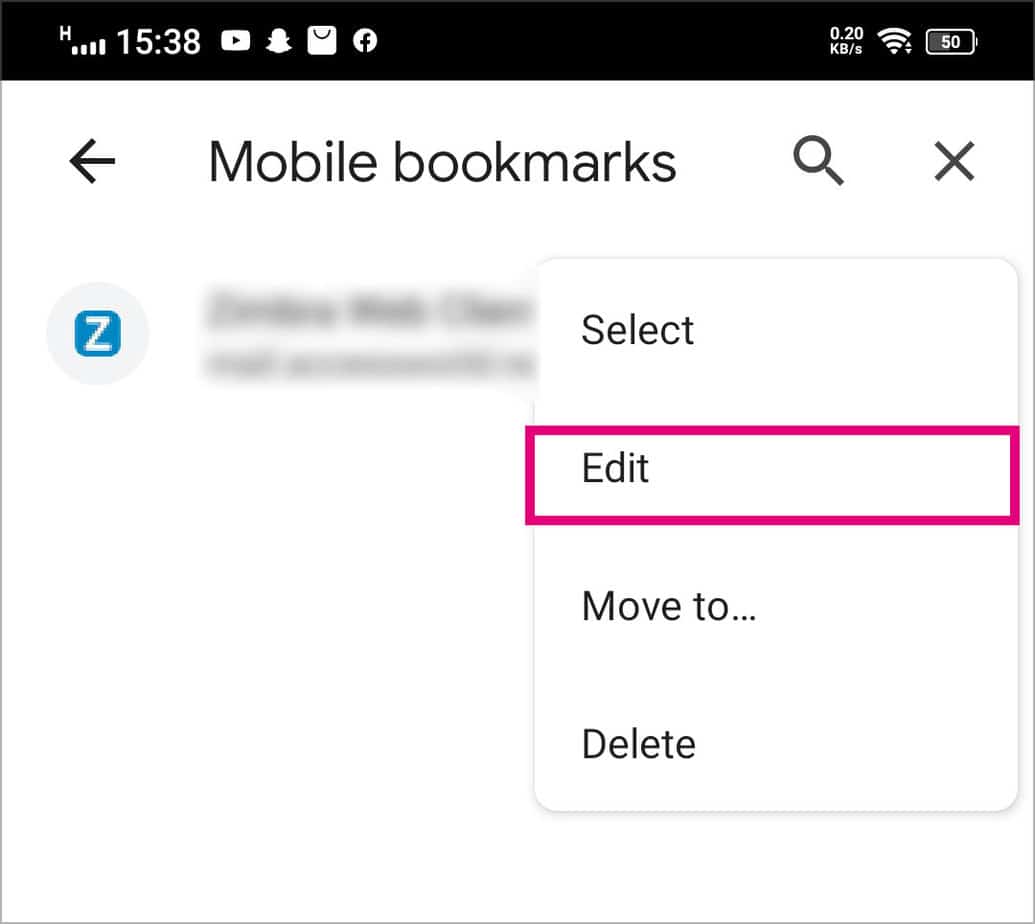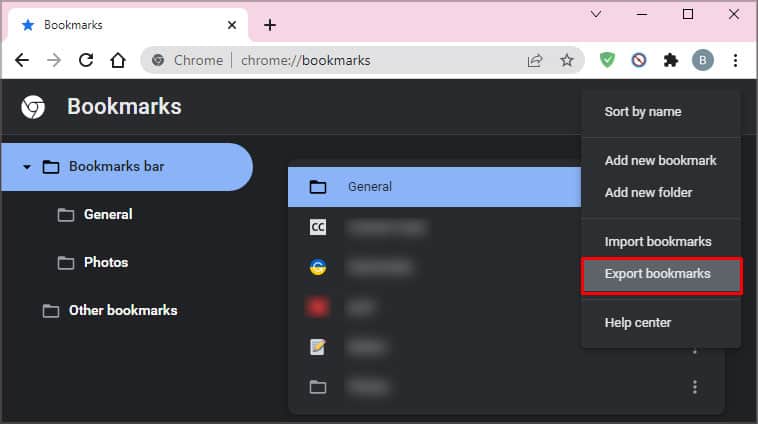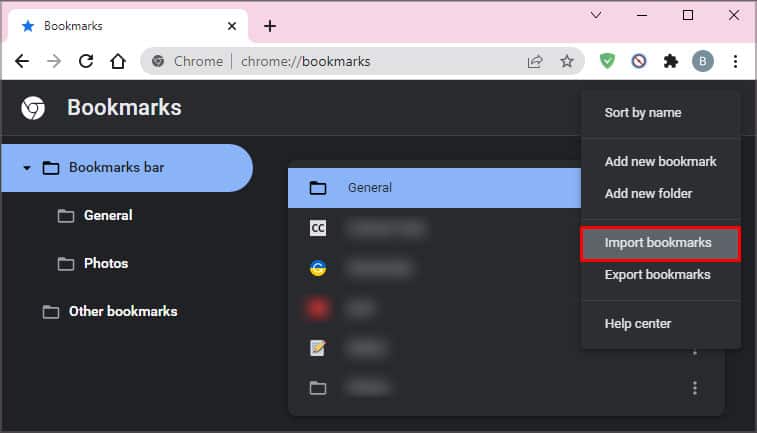¿Quién no ama una pila ordenada de marcadores? Especialmente si eres Virgo o simplemente te encanta organizar/planificar en general, este artículo es para ti.

Por carpeta, categoría, alfabeto y más, veremos las muchas formas en que puede organizar los marcadores en Chrome.
¿Cómo organizar marcadores en Chrome?
Comencemos con algunos conceptos básicos de marcadores. La barra de marcadores es donde se mostrarán sus principales marcadores/carpetas. Otros marcadores es donde residen todos sus marcadores no listados o que no pertenecen a ninguna carpeta específica. Marcadores móviles es donde puede encontrar sus marcadores guardados desde su teléfono.
Eliminar marcadores innecesarios
Cualquier gran sesión de limpieza siempre comienza con deshacerse del exceso de cosas que ya no desea. Del mismo modo, es mejor eliminar los marcadores antiguos y no utilizados. Para eliminar un marcador,
- Haga clic en los tres puntos en la esquina superior derecha
- Haz clic en Marcadores.
- Haz clic con el botón derecho en los que ya no quieras y selecciona Eliminar.
Si tiene una barra de marcadores, vuelva a hacer clic derecho en el marcador deseado y haga clic en Eliminar. Ahora, podemos pasar a otras formas de organizar marcadores en Chrome.
Crear una carpeta para cada categoría
La mejor manera de organizar marcadores en Chrome es creando y administrando carpetas. Antes de mirar los marcadores, recomendamos crear una nueva carpeta para diferentes categorías.
Puede crear categorías según sus intereses, como Estudio, Trabajo, Inspo de moda, Cocina, Libros y más. Mientras lo hace, también puede eliminar las carpetas que ya no desea.
En computadora
- Mantenga presionadas las teclas Ctrl + Shift + O a la vez para abrir el Administrador de marcadores. Si está en Mac, presione Comando + Shift + O.
- Puede ver todas sus carpetas existentes en esta página.
- Haga clic en los tres puntos en la esquina superior derecha.
- Haga clic en Agregar nueva carpeta. Puede nombrarlo según la categoría que desee.
Alternativamente, también puede hacer clic derecho en su barra de marcadores y hacer clic en Agregar carpeta. Del mismo modo, también puede crear una subcarpeta dentro de la carpeta Categoría principal.
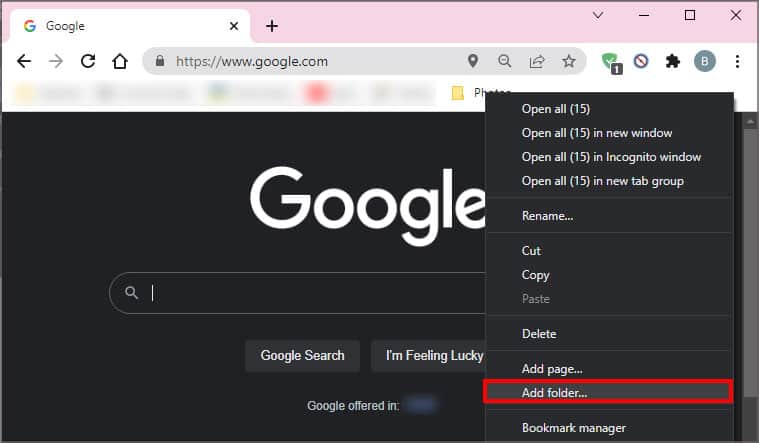
Haga clic en la carpeta deseada en la página administrador de marcadores y luego haga clic en los tres puntos en la esquina superior derecha. Haga clic en Agregar nueva carpeta.
En iPhone
- Abra el navegador Google Chrome.
- Toca Marcadores en la página de inicio.
- En la parte inferior de la lista, toque Nueva carpeta.
- Toca Listo.
En Android
Desafortunadamente, no hay una opción exacta para crear una carpeta en Android. Sin embargo, podemos crear la carpeta a través del siguiente método.
- Abra Chrome y toque los tres puntos en la esquina superior derecha.
- Toca Marcadores.
- Seleccione su marcador deseado.
- Toque en Mover a .
- Toca Nueva carpeta.
Mover a una nueva carpeta
Ahora que hemos designado carpetas por categoría, veamos cómo podemos mover y organizar nuestros marcadores.
En computadora
- Abra el Administrador de marcadores.
- Haga clic y arrastre el marcador deseado a la nueva carpeta.
Si tiene una barra de marcadores, puede arrastrar y mover marcadores o carpetas directamente.
En iPhone
- Abre tu lista de favoritos y toca Editar.
- Seleccione la carpeta.
- Elija cualquier carpeta designada para mover su marcador.
Si desea mover varios marcadores, puede seguir estos pasos.
- Toca Editar en la esquina inferior derecha. Le permitirá seleccionar múltiples marcadores.
- Seleccione los que desea mover.
- En la parte inferior, toca Más.
- Toca Mover.
- Elija cualquier carpeta designada.
En Android
- Abre la aplicación Chrome.
- Toque los tres puntos en la esquina superior derecha
- Toca Marcadores.
- Puede elegir un marcador de cualquier carpeta. Toque los tres puntos que están al lado de cada marcador.
- Toque Mover a y seleccione su carpeta designada.
Además, puede mantener presionado el marcador de su elección y reorganizarlos para organizarlos en el orden que desee.
Ordenar marcadores por alfabeto
Como tenemos todos nuestros marcadores en sus destinos correctos, incluso podemos ordenarlos por orden alfabético. Si lo hace, también le resultará más rápido encontrar sus marcadores.
- Haga clic en los tres puntos en la esquina superior derecha y haga clic en Marcadores.
- Haz clic en Administrador de marcadores.
- Abra su carpeta deseada.
- Haga clic en tres puntos en la esquina superior derecha.
- Seleccione Ordenar por nombre.
Tenga en cuenta que esta función no está disponible en Chrome para dispositivos móviles.
Renombrar marcadores/carpetas
Si tiene muchos marcadores antiguos, es probable que los haya guardado rápidamente con un nombre aleatorio o predeterminado. Así que ahora, podemos tomarnos este tiempo para cambiarles el nombre para que coincidan con su estética o requisitos.
Sin embargo, recomendamos mantener los nombres cortos a una sola palabra si es posible. Esto se debe a que su barra de marcadores puede verse abarrotada y también puede ser complicado encontrar el marcador deseado.
En computadora
- Abra su Administrador de marcadores o seleccione directamente un marcador de la barra de encabezado.
- Resaltar un marcador
- Haga clic derecho y seleccione Editar.
- Ahora puede editar el nombre del marcador.
En Android
- Toque los tres puntos al lado del marcador deseado.
- Toca Editar.
En iPhone
- Mantén presionado un marcador y selecciona Editar marcador.
- Después de cambiar el nombre, toque Listo.
Consejos de bonificación
Además de todos los consejos de organización que mencionamos anteriormente, también puede usar extensiones para administrar sus marcadores. Puede navegar a través de Chrome Web Store para buscar extensiones divertidas que lo ayuden a organizar sus marcadores.
Algunas extensiones brindan una mejor vista del sitio web y algunas incluso pueden permitirle guardar marcadores sin conexión. La clave es elegir uno que se adapte a tu preferencia y estilo.
Puede elegir marcadores, como Raindrop.io, Save to Pocket, Workona, Bookmark Sidebar y más.
¿Cómo encontrar fácilmente marcadores en Chrome?
Siempre puede buscar un marcador en la barra de encabezado o en la opción de búsqueda en el administrador de marcadores. Sin embargo, si desea una forma más rápida de ubicar un marcador, puede usar la función de hashtag.
Mientras nombra o cambia el nombre de un marcador, simplemente agregue un hashtag de su categoría. Por ejemplo: agregue un hashtag como #Moda o #Trabajo. Ahora, simplemente puede abrir una nueva pestaña y escribir solo el hashtag en la barra de direcciones URL. Ahora, aparecerán todos los marcadores que tengan el hashtag en su nombre.
¿Cómo exportar marcadores?
Si desea seguir usando sus marcadores bien organizados en otro dispositivo o navegador, puede exportarlos e importarlos fácilmente. Para ello, deberá convertir los datos de sus marcadores en un archivo HTML.
- Abra el Administrador de marcadores.
- Haga clic en los tres puntos en la esquina superior derecha.
- Haga clic en Exportar marcadores.
- Dé el nombre del archivo y haga clic en Guardar.
¿Cómo importar marcadores de Chrome a otro dispositivo?
Para recuperar sus marcadores exportados en otra PC, puede transferirlos usando una unidad USB o incluso plataformas de almacenamiento basadas en la nube. Alternativamente, también puede seguir estos pasos:
- Abra el Administrador de marcadores.
- Haga clic en los tres puntos
- Seleccione Importar marcadores.
- Puede seleccionar el archivo HTML de sus marcadores guardados.